Bankszámla törzs
Elérése: Törzsadatok -> Bankszámla törzs
Ebben a törzsben tárolódnak a rendszer által használható belső bankszámlák.
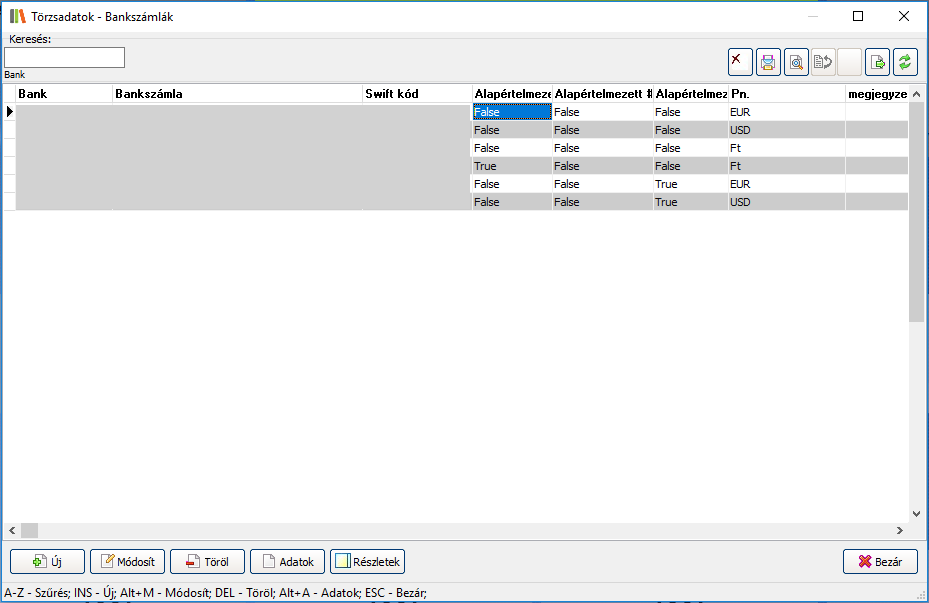
Az ebben a törzsben rögzített bankszámlaszámlákat tudja a rendszer felhasználni bizonylatok nyomtatásához. Lehetőség van kiválasztani egy (alapértelmezett pénznem esetén kettő) számlaszámot, melyet alapértelmezetté tehet, ezzel beállítva, hogy bizonylat készítésekor automatikusan az az egy (vagy kettő) számlaszám kerüljön a nyomtatványra az Ön cégének adatai alá. Egy cégnek tetszőleges számú bankszámlája lehet.
A bankszámlák a rendszerben rögzített pénznemeket tudják használni. (Bővebben a pénznemekről a Pénznem törzs c. fejezetben.)
Új bankszámla létrehozása
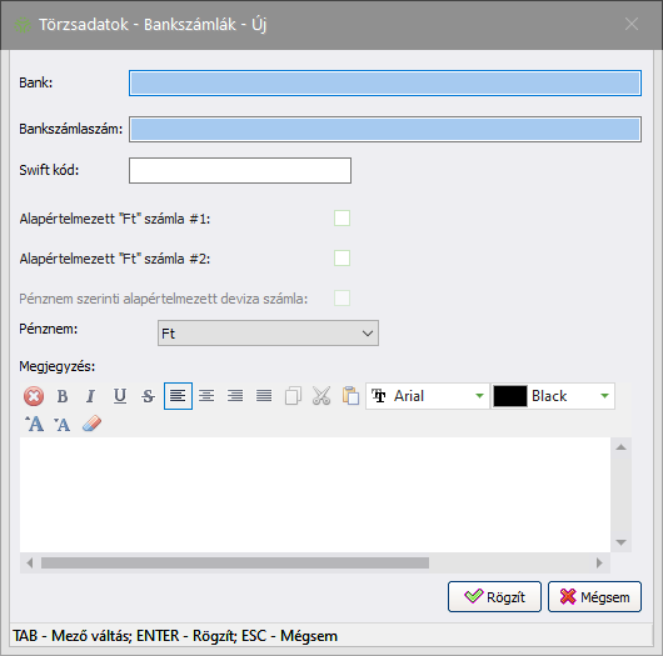
Mező név |
Tartalom |
Bank |
Bank neve. A nyomtatott bizonylaton ez a név nem szerepel. |
Bankszámlaszám |
Bankszámlaszám. |
Swift kód |
Swift kód (bank azonosító kód). |
Alapértelmezett „Ft” számla #1 |
Beállítása esetén: Ez lesz a nyomtatott bizonylatokon megjelenő alapértelmezett számlaszám, számla bizonylat esetén az első számlaszám. A mező neve az alapértelmezett pénznem nevétől függően változhat. Hozzáférhetősége az alsó Pénznem: |
Alapértelmezett „Ft” számla #2 |
Beállítása esetén: Ez lesz a számla bizonylatokon szereplő második számlaszám. Hozzáférhetősége az alsó Pénznem: A mező neve az alapértelmezett pénznem nevétől függően változhat. Fontos! Kizárólag olyan számlabizonylat esetén, amely az alapértelmezett pénzemet használja! |
Pénznem szerinti alapértelmezett deviza számla |
Beállítása esetén: Ez lesz a nyomtatott bizonylatokon az alapértelmezett deviza bankszámla. Hozzáférhetősége az alsó Pénznem: |
Pénznem |
Itt választható ki a bankszámla pénzneme. Az elem kiválasztása hatással van a felette levő jelölőnégyzetek hozzáférhetőségére. |
Megjegyzés:
|
A megjegyzés mezőben formázott megjegyzést fűzhet a bankszámlához. Az itt megadott megjegyzés a számla és proforma bizonyaltokon a formázott 2 (logoval) típusú bizonylatkép esetén jelenik meg, ha első bankszámlának választja. |
- A Bankszámla törzsben kattintson a listában bárhová a jobb egérgombbal, majd a megjelenő menülistában válassza az Új menüpontot, vagy kattintson az alsó gombsoron az
 (Új) gombra! Ekkor egy új ablak jelenik meg üres adatokkal.
(Új) gombra! Ekkor egy új ablak jelenik meg üres adatokkal. - A Bank:
 mezőbe írja be a bank nevét! Olyan nevet érdemes választani, amit látva Ön meg tudja állapítani, hogy arra a bankszámlára van-e éppen szüksége.
mezőbe írja be a bank nevét! Olyan nevet érdemes választani, amit látva Ön meg tudja állapítani, hogy arra a bankszámlára van-e éppen szüksége. - A Bankszámlaszám:
 mezőbe írja be a pontos bankszámlaszámot!
mezőbe írja be a pontos bankszámlaszámot! - A Swift kód:
 mezőbe opcionálisan írja be a bankszámla Swift kódját!
mezőbe opcionálisan írja be a bankszámla Swift kódját! - Szükség esetén pipálja be az Alapértelmezett „Ft” számla #1:
 jelölőnégyzetét!
jelölőnégyzetét! - Szükség esetén pipálja be az Alapértelmezett „Ft” számla #2:
 jelölőnégyzetet!
jelölőnégyzetet! - Szükség esetén pipálja be a Pénznem szerinti alapértelmezett deviza számla:
 jelölőnégyzetet!
jelölőnégyzetet! - A Pénznem:
 mezőnél válassza ki a bankszámla pénznemét! (Bővebben a pénznemekről a Pénznem törzs c. fejezetben.)
mezőnél válassza ki a bankszámla pénznemét! (Bővebben a pénznemekről a Pénznem törzs c. fejezetben.) - A Megjegyzés mezőben formázott szöveget adhat a bankszámlához. Ez a szöveg a számla és proforma bizonylatokon a formázott 2 (logoval) típusú bizonylatkép esetén jelenik meg, ha a számlaszámot első Bankszámlaszámként adja meg bizonylatkészítéskor. A Megjegyzés a bizonylat levezető szövege alatt jelenik meg.
- Ha szeretné rögzíteni a bankszámlát, kattintson a
 (Rögzít) gombra! Ha mégsem szeretné rögzíteni, kattintson a
(Rögzít) gombra! Ha mégsem szeretné rögzíteni, kattintson a  (Mégsem) gombra!
(Mégsem) gombra!
Bankszámla adatainak módosításához jelölje ki a bankszámlát a listából, majd válassza az alsó gombsoron a  (Módosít) gombot, vagy a jobb egérgombos menüből a Módosít opciót. Miután elvégezte a szükséges módosításokat, a
(Módosít) gombot, vagy a jobb egérgombos menüből a Módosít opciót. Miután elvégezte a szükséges módosításokat, a  (Rögzít) gombbal hagyja jóvá.
(Rögzít) gombbal hagyja jóvá.
Bankszámla törléséhez jelölje ki a bankszámlát a listából, majd válassza az alsó gombsoron a  (Töröl) gombot, vagy a jobb egérgombos menüből a Töröl opciót. Majd az új ablakban erősítse meg számdékát.
(Töröl) gombot, vagy a jobb egérgombos menüből a Töröl opciót. Majd az új ablakban erősítse meg számdékát.
Fontos! A törlés funkció véglegesen törli a bankszámlát a rendszerből, visszavonásra lehetőség nincs! A korábban rögzített számla bizonylatokon a bankszámlaszám továbbra is megtekinthető, amennyiben a jelenlegi bankszámla volt rajta feltüntetve.
